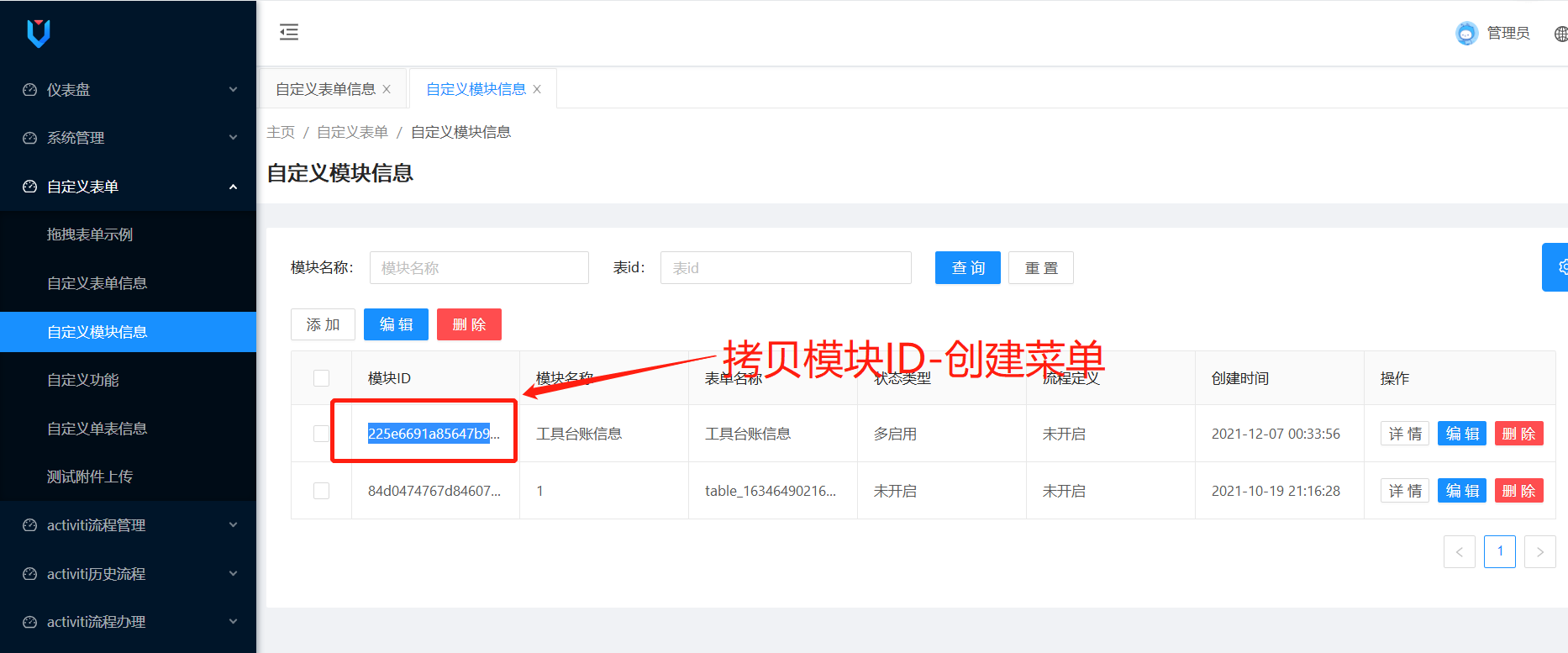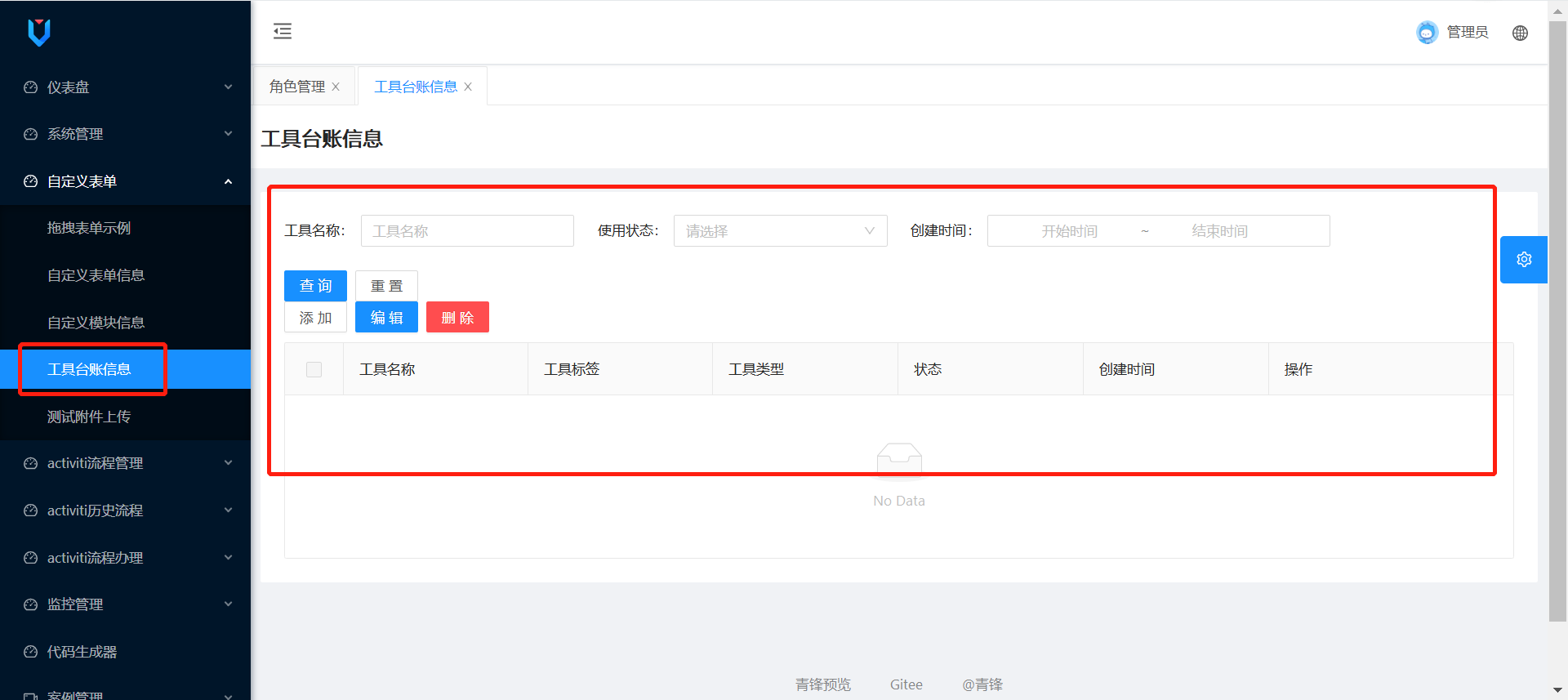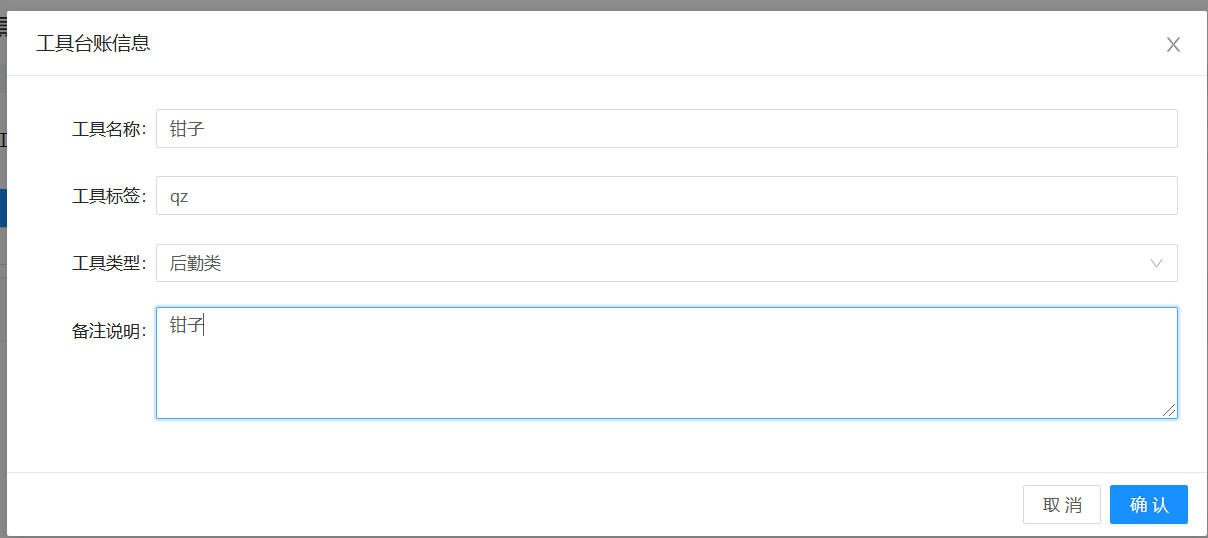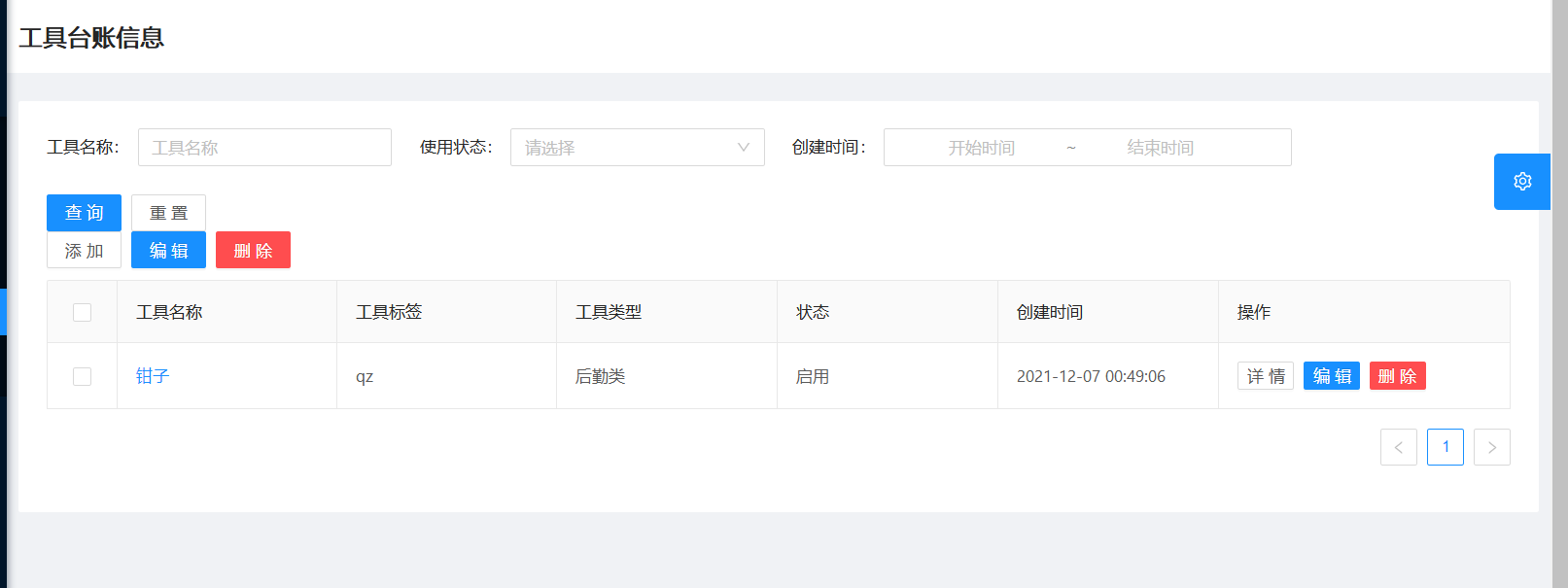一、拖拽表单创建台账表单
1、打开功能列表
打开自定义表单信息模块,点击【添加】按钮,打开拖拽表单设计器。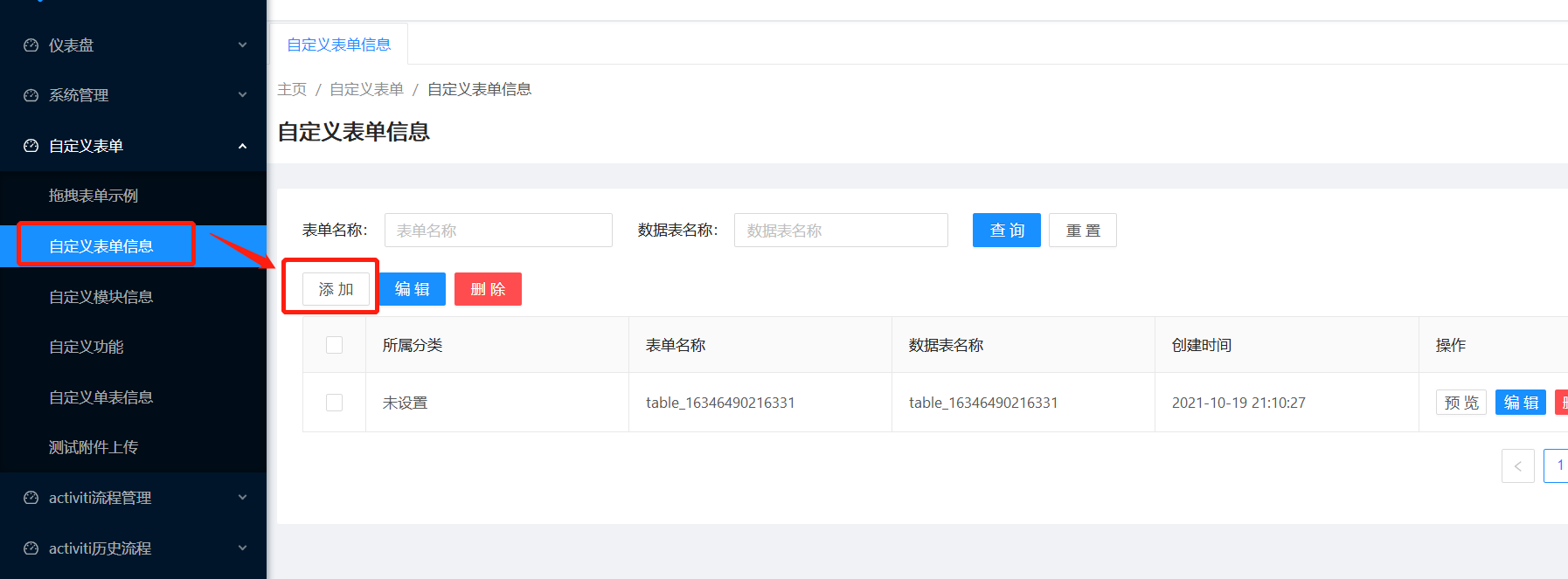
2、设计一个简单的台账表单
工具名称、工具标签、工具类型(下拉框),备注说明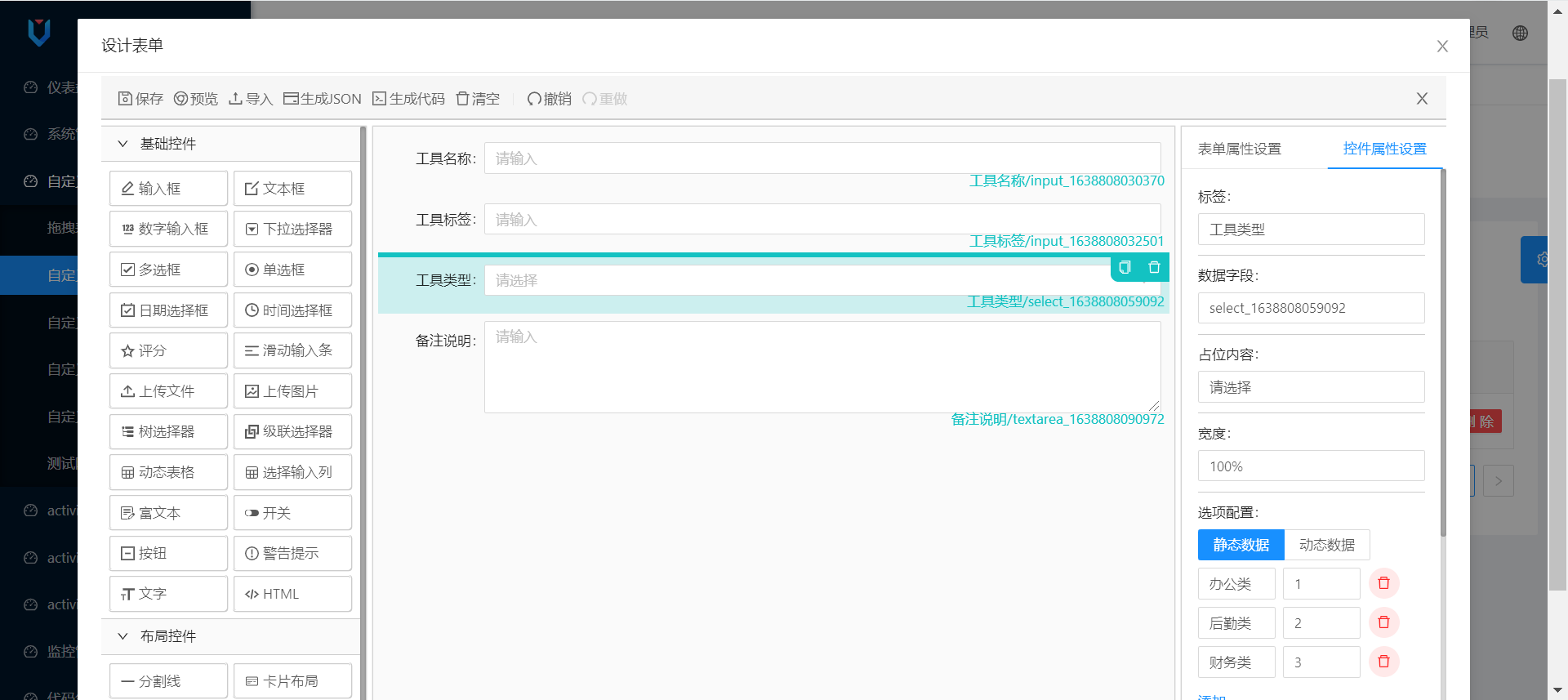
修改表单属性: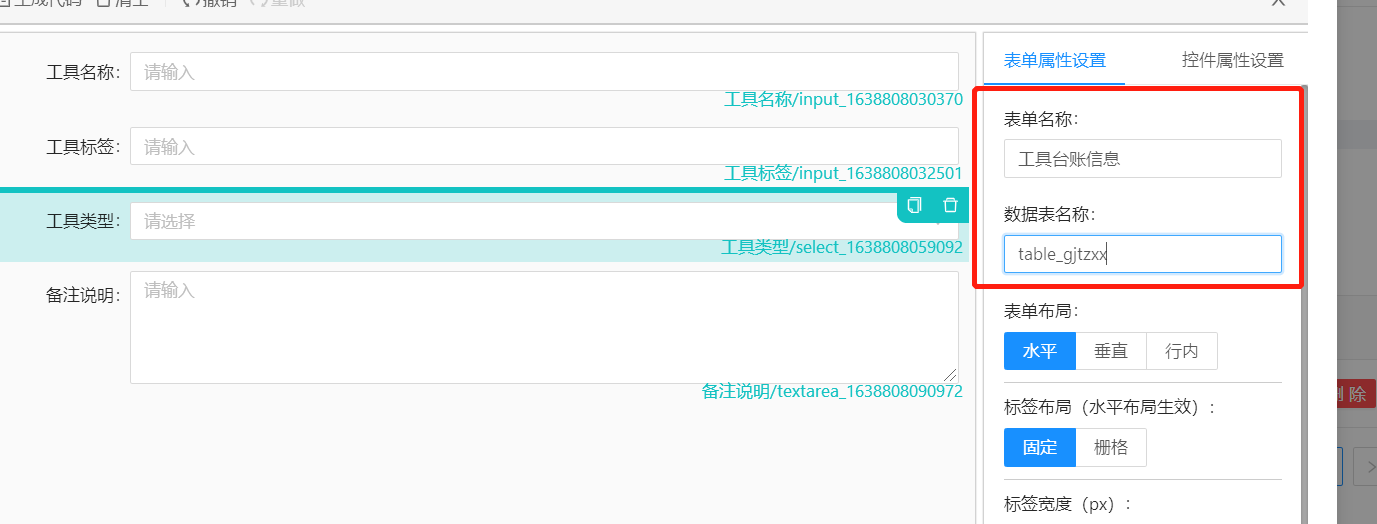
设计完成,点击【保存按钮】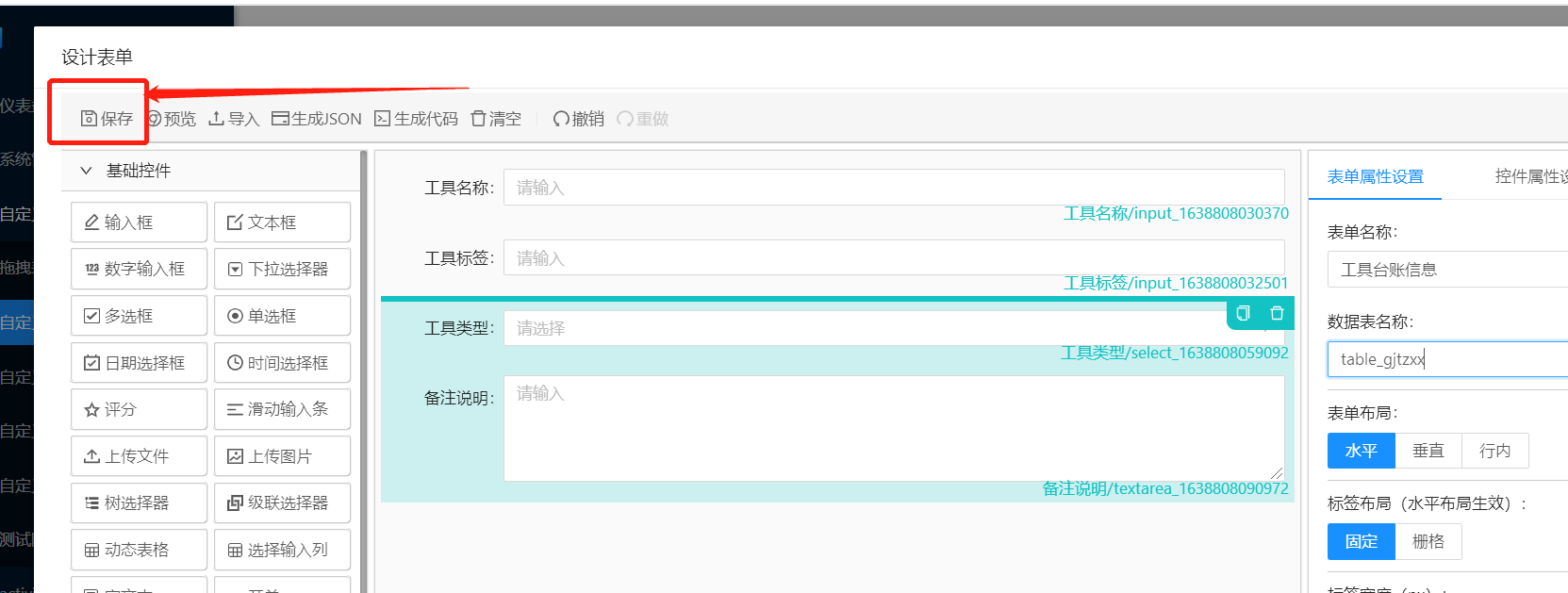
3、表单保存后,在列表中可以查看刚刚创建的台账
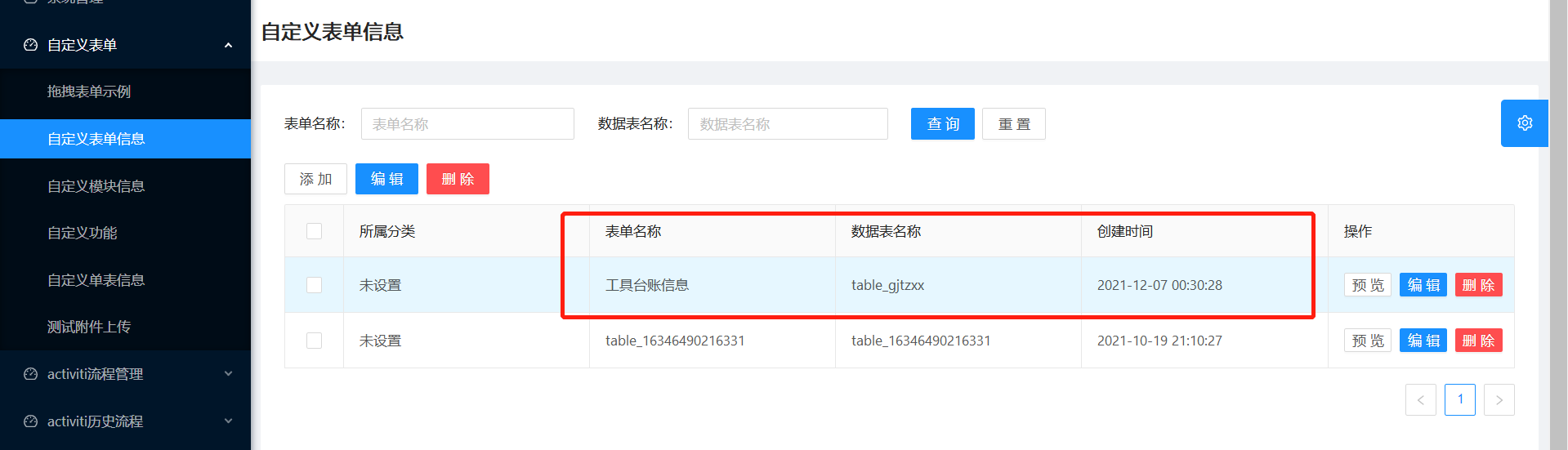
二、创建自定义菜单模块
1、打开功能列表
点击自定义模块信息下的【添加】按钮,创建自定义模块菜单信息。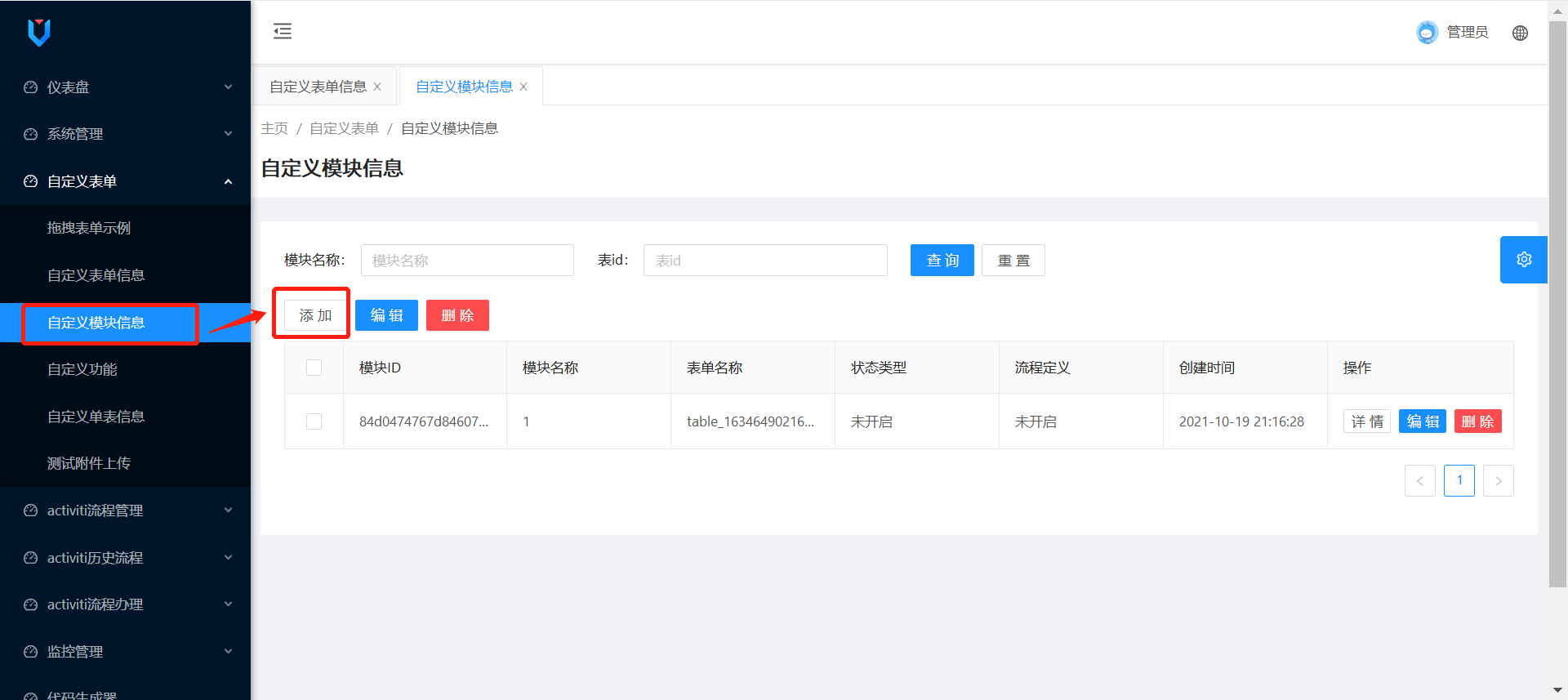
2、添加自定义模块信息表单如下
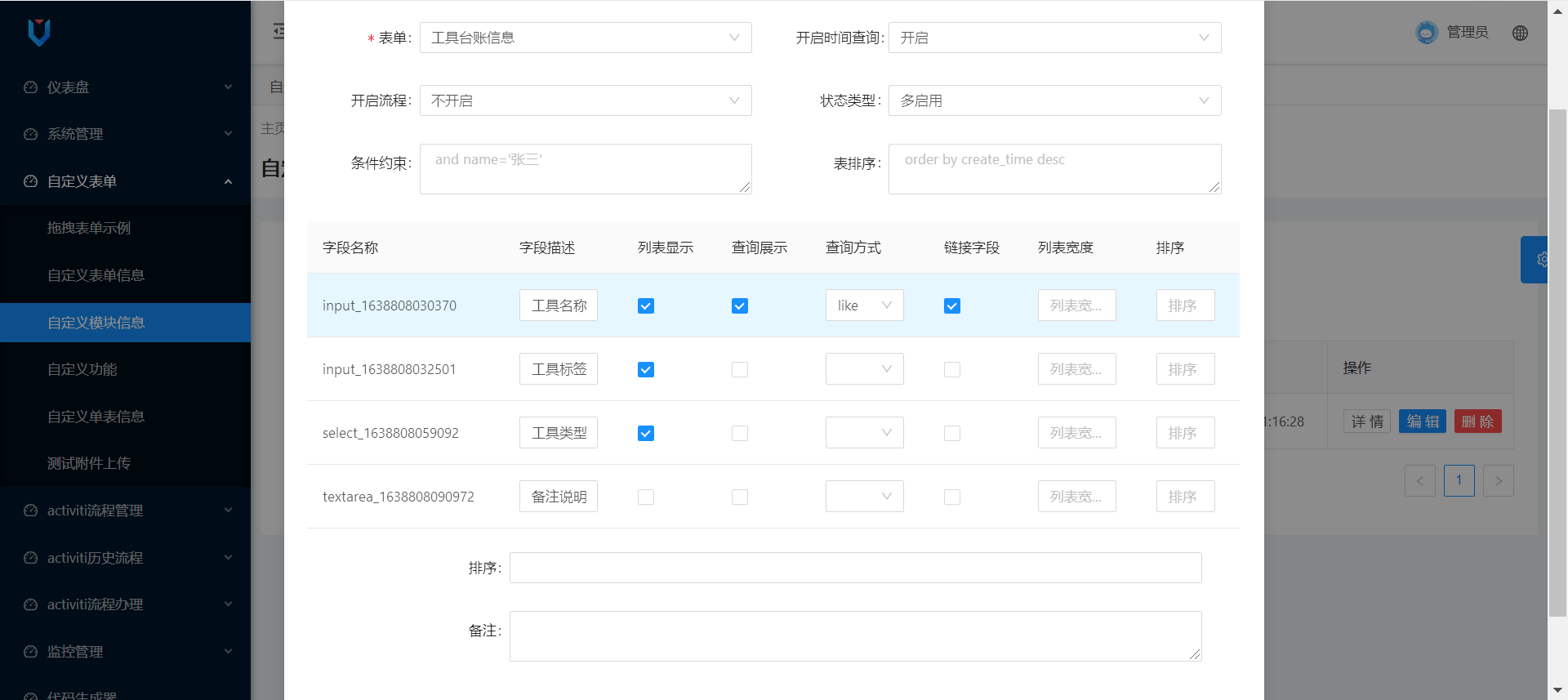
3、点击保存按钮,完成菜单模块的创建
三、如果创建外部菜单
1、拷贝刚刚创建的模块菜单id
2、创建菜单信息
1、菜单类型:菜单。如果在创建过程中忘记选择菜单,而是选择的目录,然后在重定向输入框输入了地址,系统会将地址重定向,即时切换了菜单也会将菜单重定向,切记切换菜单后,将原来的重定向地址清空。(后续这个问题会修复)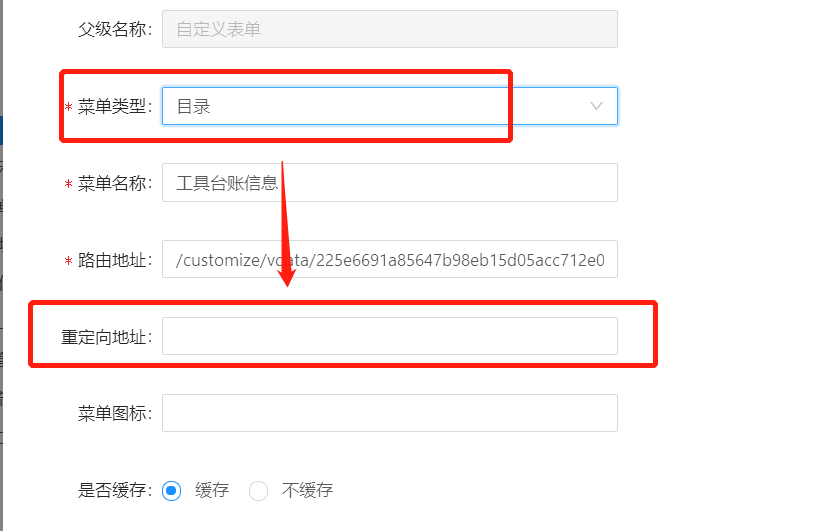
2、路由地址的规则:
/customize/vdata/自定义菜单模块id
固定写法
3、组件路径
/customize/vdata
固定写法
4、权限标识
vdata
固定写法
3、添加菜单的按钮
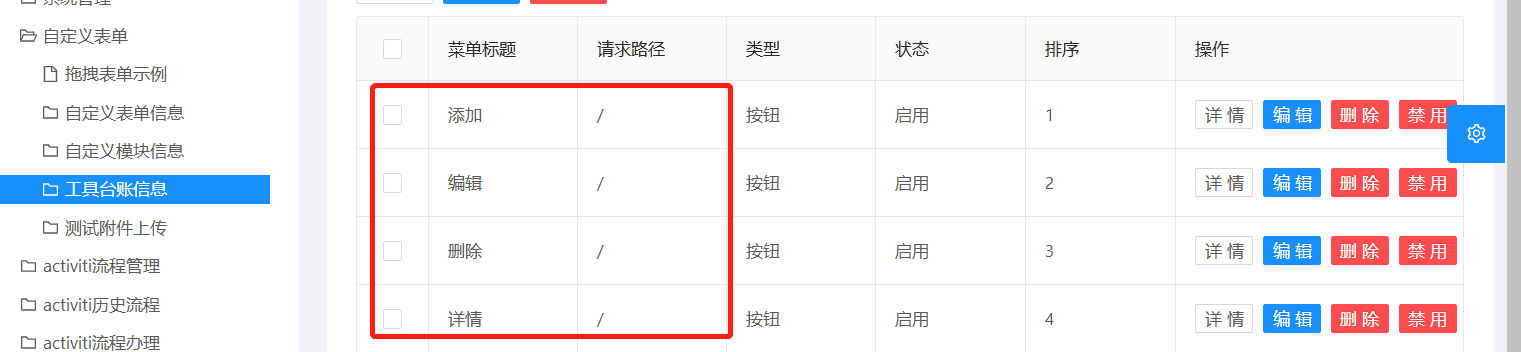
添加:add
编辑:edit
删除:del
详情:info
全部是固定写法。
四、分配菜单权限
点击角色管理下-系统角色后面的【分配权限】按钮,打开权限分配页面,选择刚刚新建的菜单,选中后,点击保存,完成权限分配。
权限分配后,切记刷新下页面!!!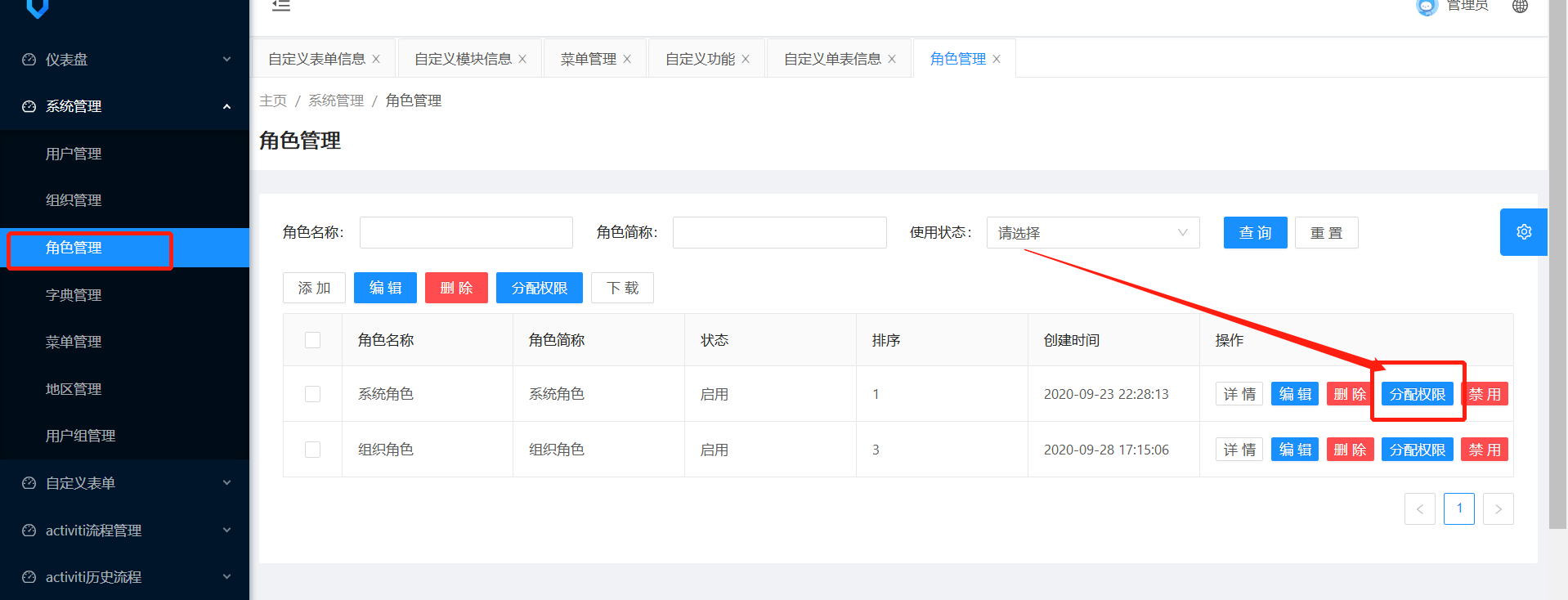
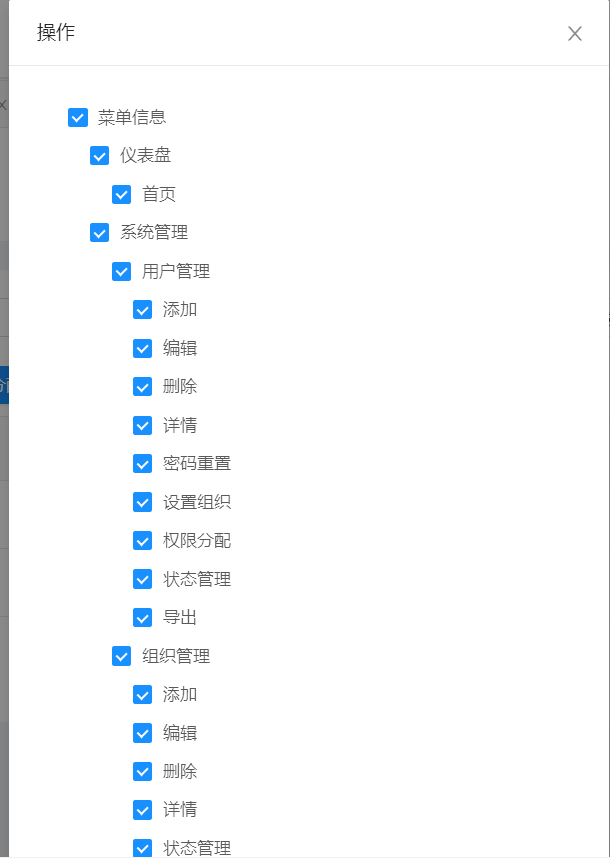
五、台账模块说明
新增一个台账
新增后,列表出现刚刚新增的信息
查看详情
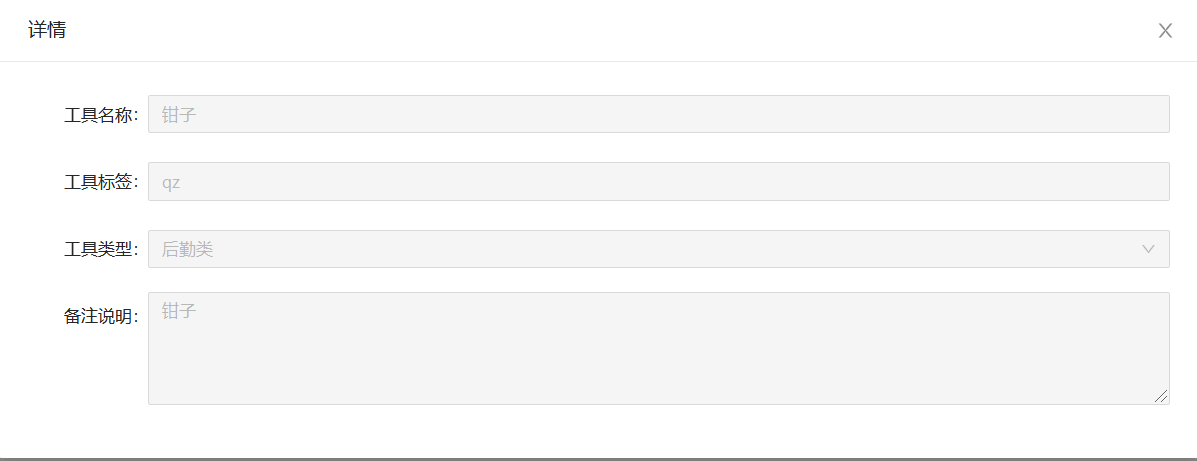
至此:自定义表单功能创建完成!!!
联系我们进群
群主微信:QF_qingfeng1024